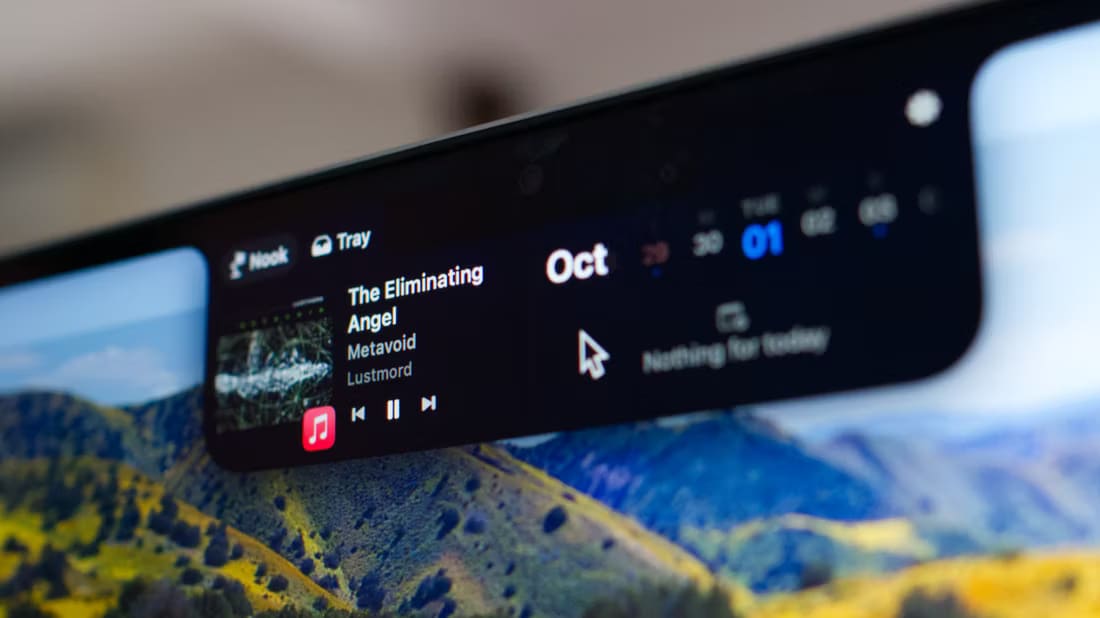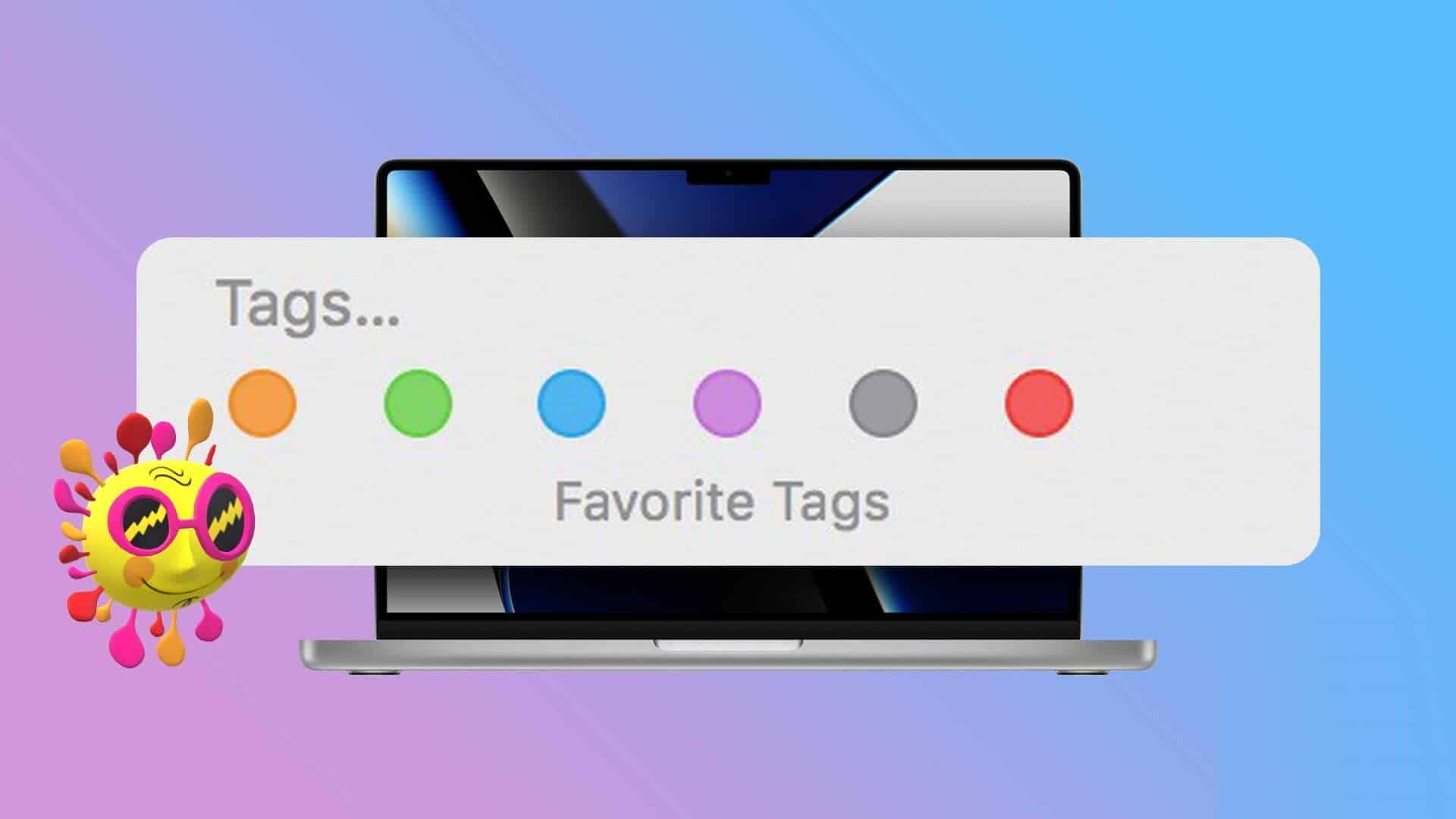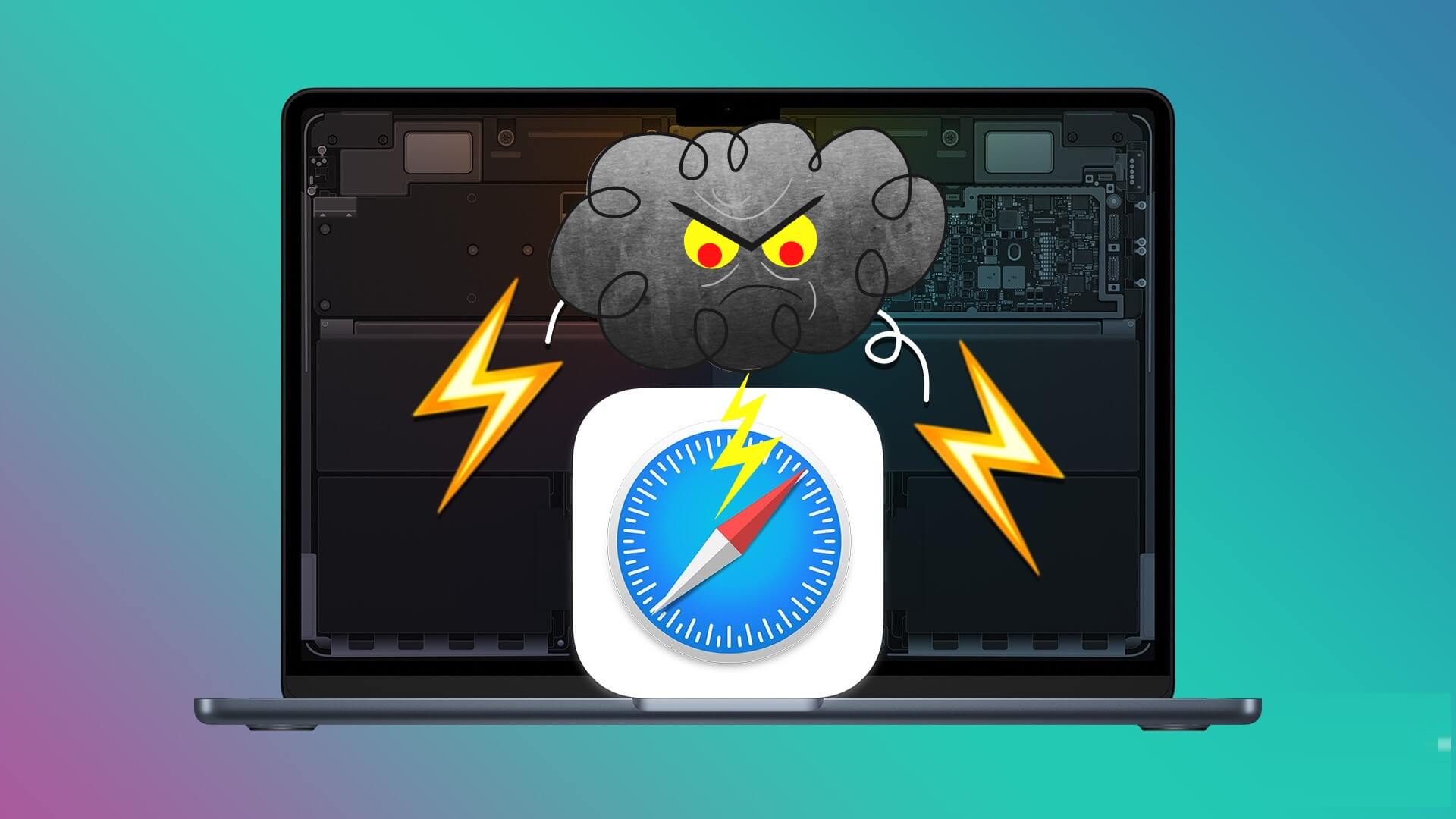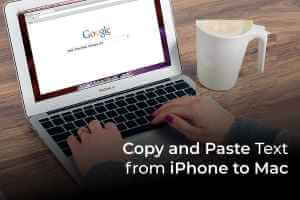Además del trackpad inteligente y la sólida calidad de construcción, la línea MacBook de Apple también es conocida por sus parlantes líderes en su clase. Puede usar los botones físicos de volumen de su teclado o el control deslizante de volumen en el Centro de control de Mac para ajustar los niveles de volumen de su MacBook. ¿Pero qué pasa si tu MacBook cambia el volumen sin tu consentimiento? Estas son las mejores formas de arreglar automáticamente el volumen bajo en su MacBook.
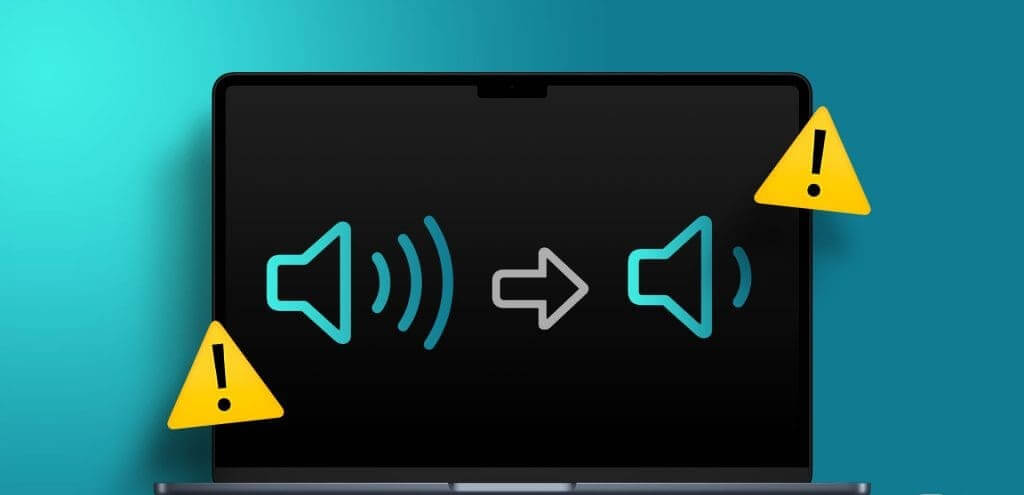
La caída automática del volumen de tu MacBook puede interrumpir tu flujo de trabajo, especialmente cuando estás usando los parlantes del dispositivo o conectando auriculares a tu MacBook. Siempre puedes ajustar manualmente los niveles de volumen, pero un comportamiento tan constante puede resultar tedioso. Evitemos que el volumen de su Mac baje por sí solo.
1. Reinicia tu MacBook
Reiniciar tu MacBook es un truco útil Para solucionar problemas comunes de Mac. Vale la pena probarlo antes de pasar a soluciones avanzadas.
Paso 1: Haga clic en el icono Verde pequeño en la esquina superior izquierda.
Paso 2: Localizar Reiniciar.
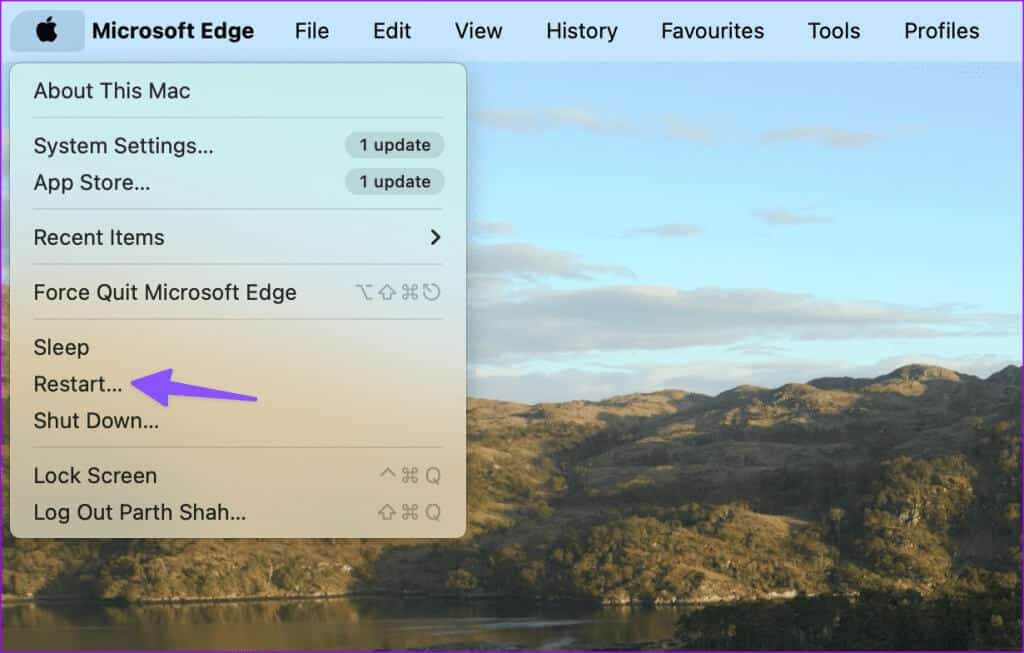
2. Compruebe si hay daños en el teclado
Si estas expuesto El teclado de tu MacBook está dañado alrededor de las teclas de volumen, ya que esto puede cambiar el volumen sin su consentimiento. Este daño puede deberse a que se derrame agua o café sobre el teclado.
Si es así, puedes visitar el centro de servicio más cercano para reparar tu teclado. Las MacBooks con teclados de mariposa también son conocidas por estos problemas.
3. Eliminar los atajos de SIRI
Siri Shortcuts es una poderosa aplicación de automatización en Mac. Puede crear varios accesos directos para automatizar su flujo de trabajo. Por ejemplo, puedes configurar un atajo de Siri para habilitar Bluetooth y aumentar el volumen al reproducir Spotify o Apple Music. Las posibilidades son infinitas con los atajos de Siri en tu Mac.
Si configura un atajo de Siri para bajar automáticamente el volumen de su MacBook, elimínelo.
Paso 1: Abierto Atajos de Siri en una Mac.
Paso 2: Abierto acrónimo Para confirmar esta condición.
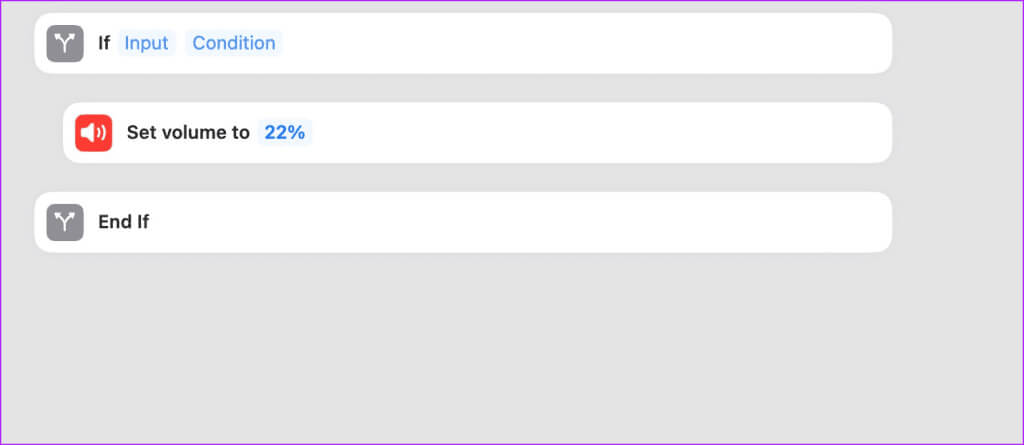
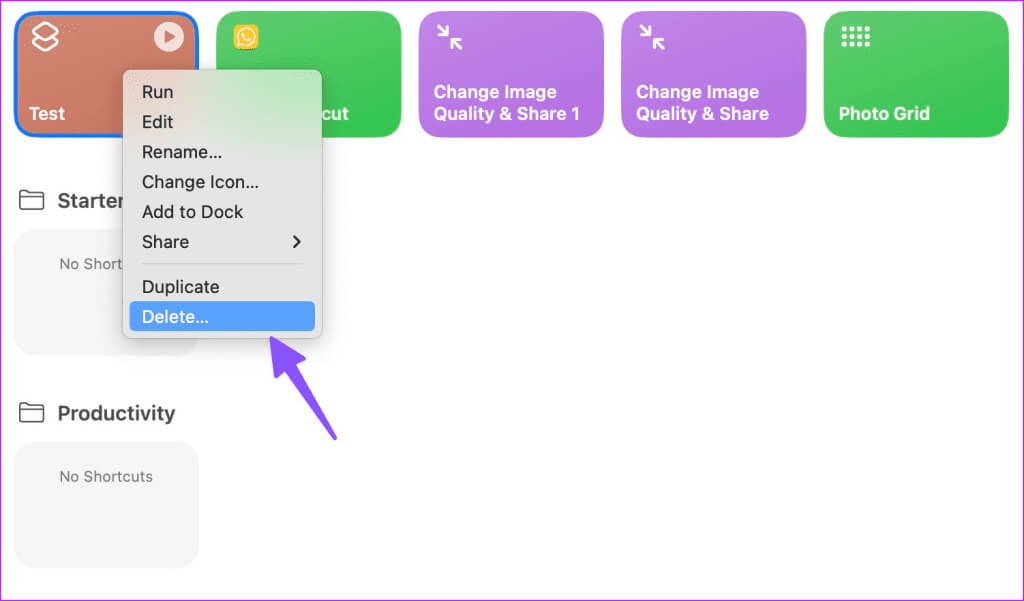
4. Verifique los accesorios conectados
Un accesorio conectado puede ajustar automáticamente el volumen de su MacBook. Debes quitar los parlantes externos y otros dispositivos de tu MacBook.
5. Revisa las aplicaciones de terceros
macOS no viene con una opción para controlar el volumen de cada aplicación. Debe utilizar aplicaciones de terceros para controlar el volumen por separado en cada aplicación. Cuando utilice una aplicación de este tipo, verifique los niveles de volumen actuales de la aplicación desde la barra de menú.
Tomemos SoundSource como ejemplo. Es una de las mejores aplicaciones para controlar el audio en Mac.
Paso 1: Abrir una aplicación Fuente de sonido en tu Mac.
Paso 2: Verifique la salida de audio actual del sistemaniveles de sonido Para aplicaciones específicas.
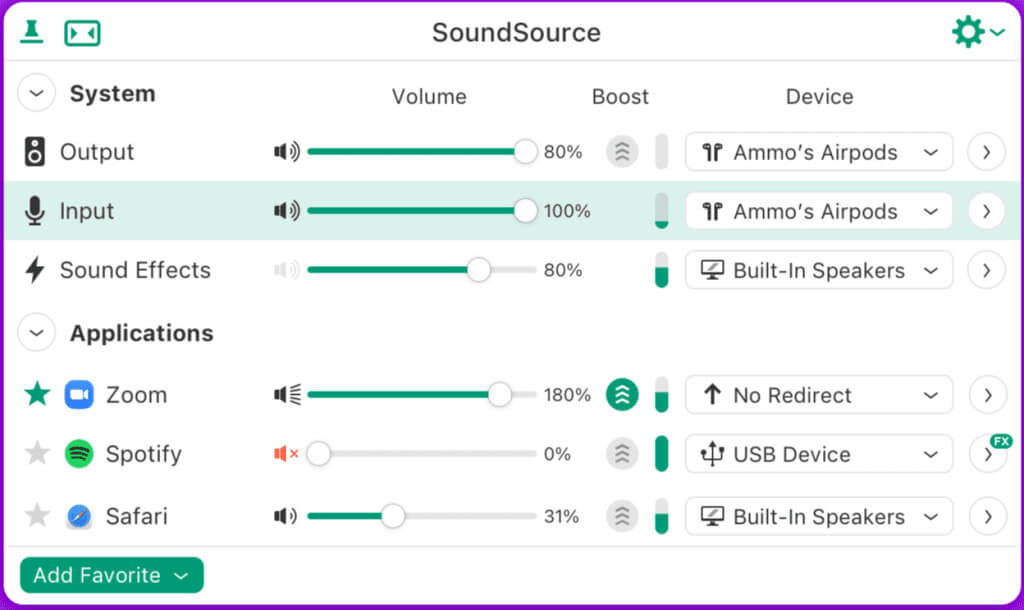
6. Equilibrar los altavoces del MacBook
¿Notas irregularidades en el volumen de los altavoces izquierdo y derecho de tu MacBook? Tienes que equilibrarlo desde el menú de configuración de macOS.
Paso 1: Haga clic en el icono Verde en la esquina superior izquierda y seleccione configuración del sistema desde el menú contextual.
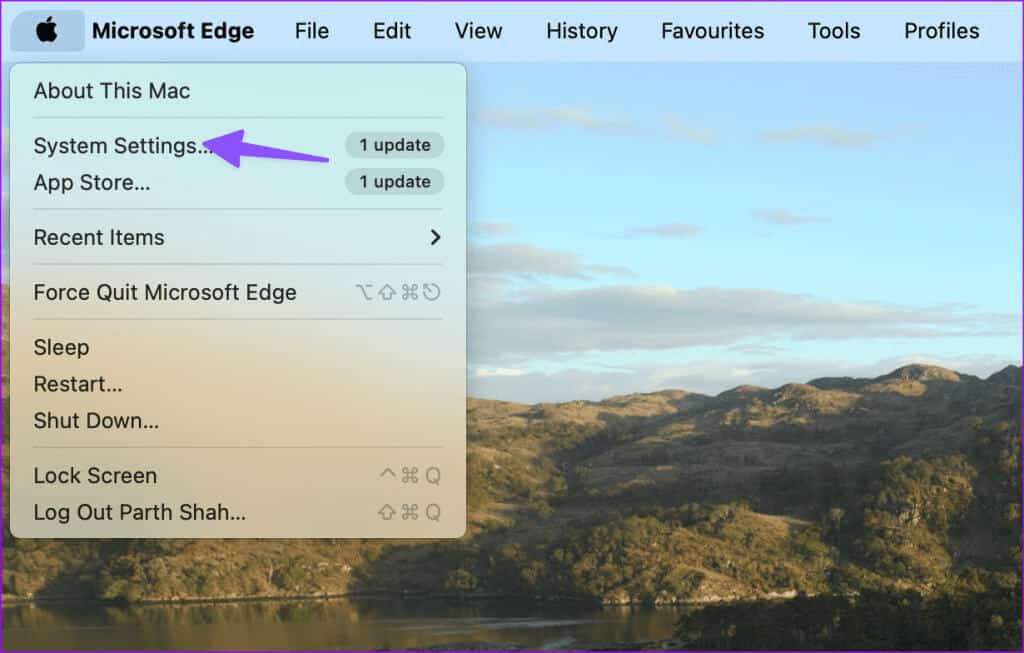
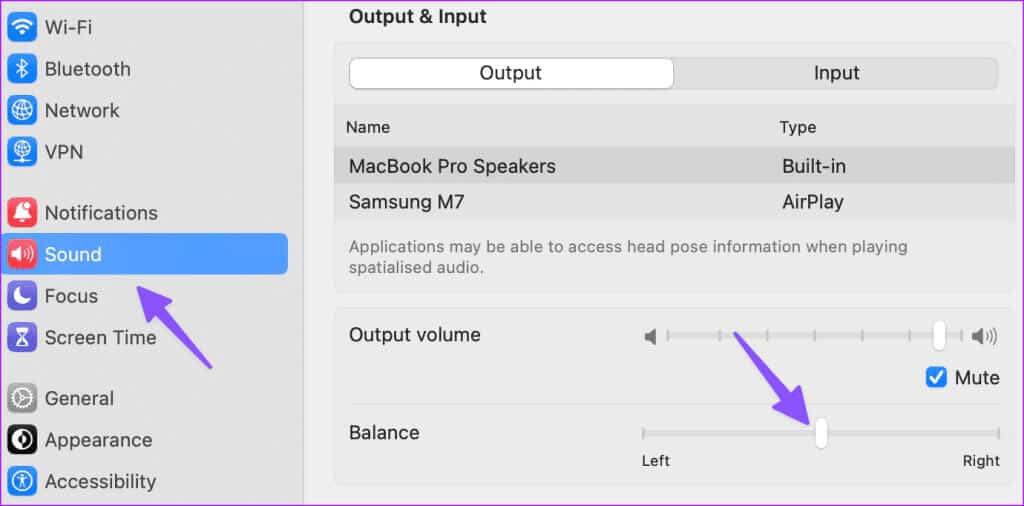
7. RESTABLECER NVRAM (DISPOSITIVOS INTEL MAC)
NVRAM (a menudo conocida como PRAM) es una pequeña cantidad de memoria que su Mac usa para almacenar información del sistema, como sonido, nivel de volumen, zona horaria, configuración de pantalla, resolución y más. No es necesario restablecer la NVRAM en Mac basadas en Apple Silicon. Sin embargo, si tiene una Mac basada en Intel, siga los pasos a continuación para restablecer la NVRAM.
Paso 1: hazloApagar Mac.
Paso 2: Enciende tu Mac y presiona el atajo de teclado Opción + Comando + P + R.
وة 3: Registrarse Editarlo Después de 20 segundos cuando aparece el logo de Apple.
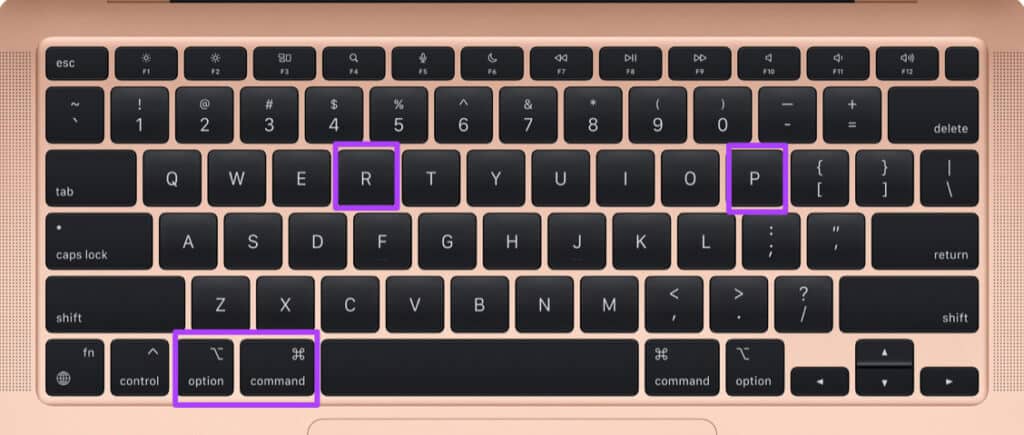
8. Actualización de MACOS
Una compilación de macOS con errores puede ser la razón principal aquí. Debes actualizar macOS a la última versión para solucionar estos problemas de volumen. Así es cómo.
Paso 1: Ir Configuración del sistema macOS (Consulte los pasos anteriores).
Paso 2: Desplácese hasta General y seleccione actualización de software
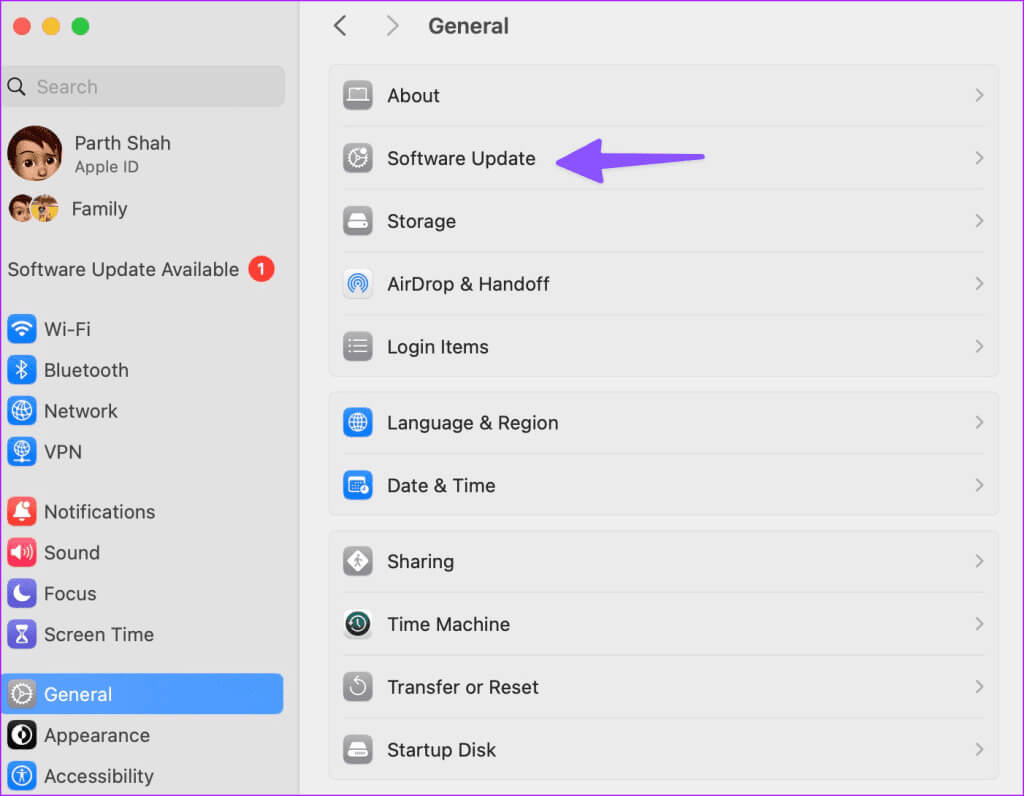
Descarga e instala la última versión de macOS en tu Mac.
Reparar irregularidades de audio de MacBook
El volumen puede disminuir automáticamente en su MacBook. Su dispositivo no ha sido pirateado ni infectado con archivos falsos. Esto podría deberse a daños en el hardware, interferencia de una aplicación de control de voz de terceros, un atajo de Siri activo o una versión obsoleta de macOS. ¿Qué truco te funcionó? Comparta sus resultados con nosotros en los comentarios a continuación.